 Zdroj: Adam Doud/Android Central
Zdroj: Adam Doud/Android Central
Pripomienky sú jednou z našich obľúbených funkcií ekosystému Google. Len sa pýtam tvojho Telefón s Androidom zapamätať si úlohu pre teba je silné. Môžete požiadať o jednorazové alebo opakované pripomenutia. Dokonca si môžete v budúcnosti nastaviť pripomenutia, aby ste si pripomenuli vybitie a dobitie elektrárne, ktorú máte v kufri auta. V každom prípade sú pripomenutia úžasné.
Príde čas, kedy budete musieť tieto pripomenutia spravovať. Možno je to len o zmene času, alebo už nepotrebujete opakujúce sa pripomenutie. Google nedávno uľahčilo to aby ste to všetko urobili, ukážeme vám, ako na to.
Ako pristupovať a spravovať pripomenutia Asistenta Google
Google vám ponúka malý ovládací panel, pomocou ktorého môžete spravovať svoje pripomenutia. Ak chcete začať, otvorte svoj Aplikácia Google.
Ponuky VPN: Doživotná licencia za 16 dolárov, mesačné plány za 1 dolár a viac
- Klepnite na svoje profilová fotka v pravom hornom rohu.
- Klepnite na Pripomienky. Poznámka: Tieto kroky môžete preskočiť tak, že poviete „OK, Google, otvoriť moje pripomenutia“.
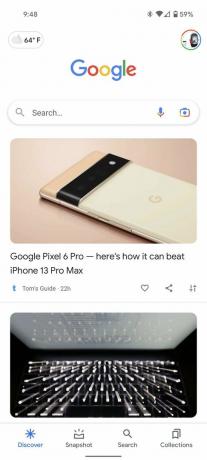

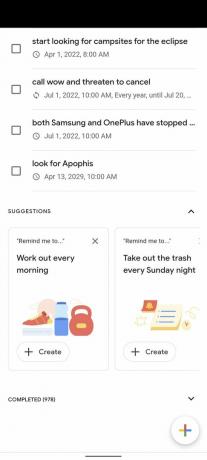 Zdroj: Adam Doud/Android Central
Zdroj: Adam Doud/Android Central
Tu uvidíte zoznam oneskorených alebo nadchádzajúcich pripomenutí. Každá pripomienka má vedľa seba začiarkavacie políčko. Pripomienky môžete dokončiť klepnutím na začiarkavacie políčko.
Ako pridať pripomenutie
Samozrejme, kedykoľvek môžete pridať pripomienku slovami: „Hej Google, pripomenúť mi v ľubovoľný dátum a v ľubovoľnom čase,“ Ak chcete pripomenutie pridať ručne, postupujte takto.
- Klepnite na + v pravom dolnom rohu.
- Vyplňte rôzne polia vrátane Názov, Čas (alebo Miesto) a Dátum a Čas (alebo Poloha).
- Klepnite na Uložiť.
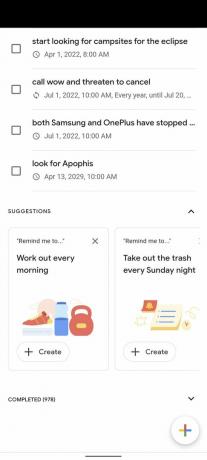

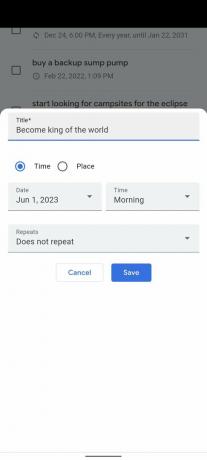 Zdroj: Adam Doud/Android Central
Zdroj: Adam Doud/Android Central
Ako odstrániť pripomenutie
Ak chcete odstrániť pripomenutie bez toho, aby ste ho označili ako úplné, alebo ak na ňom chcete niečo zmeniť, môžete klepnúť na text pripomenutia. Otvorí sa dialógové okno, v ktorom môžete niečo zmeniť alebo odstrániť celú pripomienku.
- Klepnutím na text pripomenutia ho otvoríte v novom dialógu.
- V tomto poli môžete zmeniť čokoľvek, čo chcete, alebo pásku Odpadkový kôš ikonu vymažete celú pripomienku.
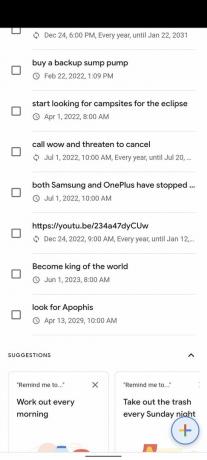
 Zdroj: Adam Doud/Android Central
Zdroj: Adam Doud/Android Central
Ďalšie poznámky k pripomenutiam
V spodnej časti zoznamu pripomenutí je niekoľko návrhov na nastavenie pripomenutí, ako napr Cvičte každé ráno alebo Vyhoďte odpadky každú nedeľu večer. Môžete klepnúť + Vytvoriť v spodnej časti každého z týchto návrhov a pripomienka sa vytvorí okamžite.
Ak pripomenutie odstránite, zmizne. Neexistuje žiadne vrátenie späť ani obnovenie, takže sa uistite. Ak označíte pripomienku ako dokončenú, stále ju môžete obnoviť klepnutím na Dokončené úplne na konci zoznamu. Dokončené pripomenutia sú zoradené podľa dátumu ich dokončenia, pričom najnovšie sú v hornej časti. Môžete klepnúť na fajka na začiatku pripomenutia ho odstránite a označíte ako neúplné, čím ho presuniete späť do zoznamu pripomenutí.

Horizon Forbidden West sleduje Aloy, keď skúma západ do bývalých USA. Tento nový titul od Guerrilla Games ukazuje, čo všetko je hardvér PS5 schopný. Tu je všetko, čo potrebujete vedieť.

Zhromažďujeme tie najlepšie hry, bezplatné a prémiové, ktoré by ste mali hrať už dnes.

Spoločnosť Nokia naposledy vydala tablet v roku 2015, predtým ako značku získala spoločnosť HMD Global. Odvtedy sa drží predovšetkým na smartfónoch. Teraz sa však chce spoločnosť Nokia zamerať na dav pracujúcich z domova pomocou svojho lacného tabletu Nokia T20. Tu je všetko, čo o tom vieme.

Aj keď nemáte vychytaný informačný a zábavný systém, môžete mať zo skúsenosti múdreho asistenta na cestách prospech. Toto je najlepšie príslušenstvo do auta pre Amazon Alexa a Google Assistant.
